不和の通知が機能しない問題を修正
Discordが非常に人気になった主な理由は、ゲームプレイ中にボイスチャット、ビデオコール、インタラクティブテキストを介してDiscordで他の人とコミュニケーションをとることです。あなたは確かに彼らがあなたと共有したいあなたのゲーマー-友達の旅の一部であることを逃したくないでしょう。残念ながら、多くのユーザーは、Discordで通知が有効になっている場合でも、PCでDiscord通知アラートを受け取らないと報告して(Discord)い(Discord)ます。幸い、 Discord(Discord)通知が機能しない問題を修正するために利用できるいくつかの方法があります。詳細については、以下をお読みください。

Windows10で機能しない不一致通知を修正する方法(How to Fix Discord Notifications Not Working on Windows 10)
Discord(Discord Notifications)通知を介して通知されない場合、 Discordでの集合的なゲーム体験の全体的な体験を弱める可能性があります。WindowsPCのDiscordデスクトップアプリケーションで(Discord)Discord通知が表示されない理由として考えられるものは次のとおりです。
- 古いバージョン(Outdated version) のDiscord–(of Discord)このようなエラーが発生する可能性があります。
- 権限が付与されていない– (Permissions not granted )Discordが通知を提供するには適切な権限が必要なので、必要なすべての権限がアプリに付与されていることを確認してください。
- 音声とカメラの設定(Voice & Camera settings)–音声とカメラが正しいオプションに設定されており、Discordがこれらへのアクセスを許可されていることを確認します。
- バッテリー最適化設定–これらは(Battery optimization settings – )Androidデバイスでの通知をブロックしている可能性があります。
- 小さなタスクバーボタン(Small taskbar buttons)–これらはWindowsPCでDiscord通知が機能しないもう1つの理由である可能性があります。
- 静かな時間–(Quiet Hours – )有効にすると、この機能はこの時間中にアプリに関連することを警告しません。
- Corrupt/Missing app files –このようなファイルは、これを含む複数のエラーにつながります。アプリのキャッシュをクリアして削除するか、アプリを完全に再インストールすることができます。
以下にリストされているのは、 Discord(Discord)通知が機能しない問題を修正するために利用可能なすべての方法です。さらに、これらの方法は段階的に説明されており、 DiscordPC(Discord PC)アプリケーションをわかりやすくするためのスクリーンショットが付いています。
方法1:予備的なトラブルシューティング(Method 1: Preliminary Troubleshooting)
次のようにいくつかの予備チェックを実行する必要があります。
- 他のアプリからの通知(notifications from other apps)がデバイスに届いているかどうかを確認します。それ以外の場合は、デバイスの問題である可能性があります。
- オフに切り替えてから、デバイスの(Toggle off and then, turn on) 通知(notifications)をオンにします。次に、デバイスを再起動します(Restart your device)。
方法2:デスクトップ通知を有効にする(Method 2: Enable Desktop Notifications)
Discord通知が機能しないというエラー(fix Discord notification not working error)を修正する明らかな解決策は、コンピューターでデスクトップ通知を有効にすることです。
1.コンピューターでDiscord(Discord)を起動します。
2.画面の右下隅にある歯車のアイコン(Gear icon)をクリックして[ユーザー(User) 設定]に移動します。(Settings)

3.次に、[アプリの設定](App Settings )セクションの下にある[通知]をクリックします。(Notifications)
4.最後に、まだチェックされていない場合は、[デスクトップ通知(Enable Desktop Notifications,)を有効にする]というタイトルのオプションをチェックします。
![Discord[通知]ウィンドウでデスクトップ通知を有効にします。 不和の通知が機能しない問題を修正](https://lh3.googleusercontent.com/-Qc_C4Bf2a1w/YZGykmIrcdI/AAAAAAAATiA/esM35D-GolE5M6FdM1590ND3vwDuOpkPACEwYBhgLKtMDABHVOhxbJnhIqJP4jzjIWLMrnl7QBKGTw1b96TCsrSUcbf3DbyB7futpU1bI-cu7nrG_giV34r4PhiZF9C5DLYy3b9UG64e3MH8G4HuUjvOKUhb4td2E1YBlsu7tiwrMe_DS_8-_oZb4c9J7w5nPuamn0uxx8fT-fxDHkqul11QOMlud93xCjDkz8y1v6U-hWvPabeaXsOYXfWy_l1bq1EmkjpBuYWThceW_j3hRdq_H0OU8Q2VCdFktk9xfiDXwZrn1dv0Y3mtkGlh_S9bX8riDiD6ZB5rsQ6DtZKVphaNq4TvFvq0L_v7uD6iUnhXDu6zMs-xTs-9WoSqEb_VFm2joIGyK9msdb3DGw1_5ibt4WHRkoXEjmqcno2NUuxg8oeg8c3Jc6dIjTvHgWSDWXW373PWMMgYgx_M2SAirprA-stxMZmqNYC6GsumyvNASYajAfA_PXXv6ClwPYm5SoXgqIF80--xSY7kHKz9_yaHExBsOpaZ-hxDr378mgtyem1wJPxfxakeYxrAYpFhrYNKtYAiIllxrjy-pKqUF24xEYmpZH5zjjf2Wlhd0YCWJI6XmQLwGcELfQnhKSq1WNZPRlvw70IokAEmVTqMHMlrd4zgwiNTHjAY/s0/KK5cOT1p9BQgNPJos5IJ_MztCLA.png)
方法3:不和のステータスをオンラインに設定する(Method 3: Set Discord Status to Online)
Discordステータスがオンラインに設定されていない場合、通知を受け取れない場合があります。これを行うには、以下の手順に従います。
1.Discord(Discord)デスクトップアプリを起動します。
2.図のように、左下からDiscord avatar/user profile icon

3.図のように、ステータスセレクタメニューから[オンライン]を選択します。(Online)

また読む:(Also Read:) ゲームオーディオエラーを拾う不和を修正(Fix Discord Picking up Game Audio Error)
方法4:音声用の正しい出力デバイスを選択する(Method 4: Select Correct Output Device for Voice)
デバイスで通知を受信するには、次の手順を実行して、正しい出力デバイスが選択されていることを確認してください。
1.WindowsシステムでDiscord(Discord)を起動します。
2.右下隅に表示されている歯車のアイコンをクリックして、 ( gear icon)[ユーザー設定]を開きます。(User Settings. )

3.次に、[音声とビデオ]をクリックします。(Voice and Video.)
4.次に、[出力デバイス]をクリックし、(Output Device )強調表示されている正しい出力デバイス、つまりコンピューターの(your computer) スピーカー(speaker)を選択します。

次に、通知音が機能しているかどうかを確認します。そうでない場合は、次の修正を試してください。
方法5:不和を更新する(Method 5: Update Discord)
最新のアップデートがデバイスのDiscord(Discord)アプリケーションに適用されていることを確認する必要があります。その後のアップデートごとに、以前のバージョンで見つかったバグにパッチが適用されます。したがって、デバイスに廃止されたアプリケーションがまだある場合は、WindowsPCの問題で(Windows PC)Discord通知を受け取らない可能性があります。Windows10システムでDiscordを更新する方法は次のとおりです。
1.タスクバー(Taskbar)の右側にある上向きの矢印をクリックして、(upward arrow)非表示のアイコン(Hidden Icons)を表示します。

2.次に、Discordアプリケーションを右クリックして、[更新の確認]を選択します。(Check for updates. )

3.アップデートが利用可能な場合、アプリはそれらをダウンロード(download)してインストール(install)します。
このアップデートにより、アプリケーションのバグがすべて取り除かれ、Discord通知が機能しないという問題が解決されたはずです。それでも解決しない場合は、次の修正を試してください。
また読む:(Also Read:) Discord画面共有オーディオが機能しない問題を修正(Fix Discord Screen Share Audio Not Working)
方法6:ストリーマーモードを(Method 6: Turn Streamer Mode )オンまたはオフにする(On or Off)
多くのユーザーは、PCでDiscord(Discord)通知を受け取らない問題は、Windowsデスクトップ/ラップトップでDiscordStreamerモード(Discord Streamer Mode)をオンまたはオフにすることで修正できることに気づきました。
1.前に説明したように、 Discordデスクトップアプリケーションを起動し、[ユーザー設定]に移動します。(User Settings)
2.次に、[アプリの設定](App Settings)セクションで[ストリーマーモード]を選択します。(Streamer Mode )

3.[ストリーマーモードを有効にする]の横のチェックボックスをオンにします。(Enable Streamer Mode.)次に、通知(Notification)音が聞こえるかどうかを確認します。
4.すでに有効になっている場合は、[ストリーマーモード(Enable Streamer Mode)を有効にする]オプションをオフにして無効にします。通知アラートをもう一度確認してください。
方法7:Discordサーバー通知設定をすべてのメッセージに設定する(Method 7: Set Discord Server Notification Setting to All Messages)
Discord Serverの通知設定を変更して、Discord通知が機能しない問題を修正する方法は次のとおりです。
1. Discordを実行し、左側のパネルにあるサーバーアイコン(Server icon)をクリックします。
2.次に、ドロップダウンメニューから[通知設定]をクリックします。(Notification Settings)

3.最後に、以下に示すように、[サーバー通知設定](Server Notification Settings)で[すべてのメッセージ]を選択します。(All Messages)

方法8:ネットワーク接続を変更する(Method 8: Change the Network Connection)
インターネットサービスプロバイダー(Internet Service Provider)(ISP )(ISP)が、ビデオ通話、メッセージ、ストリーミングのためにDiscordが必要とするリソースへのアクセスをブロックしている可能性があります。ISPは、潜在的なWeb脅威からユーザーを保護するためにこれを行っている可能性があります。(ISP)したがって、Discord通知が機能しない問題を修正するには、次のようにIPアドレスを変更してこのブロックをバイパスする必要があります。
1.Discord(Discord)アプリケーションを閉じます。
2.図のように、 Windowsの検索(Windows search)ボックスでタスクマネージャー(Task Manager)を検索して開きます。

3.図のように、 Discordプロセスを右クリックし、[タスク(End task)の終了]を選択して、Discordプロセスを終了します。

4.タスクマネージャーを終了し、(Exit Task Manager)デスクトップ(Desktop)に進みます。
5.次に、タスクバーのWi-Fiアイコン(Wi-Fi icon)をクリックして、 Wi -Fi設定を開きます。(Wi-Fi Settings)

6.別のネットワークに接続し、 (different network )Discord通知を確認します。

7.または、そのようなサービスがサブスクライブされている場合は、デバイスのVPN接続(VPN connection)をオンにします。
また読む: (Also Read: )Discordでライブにする方法(How to Go Live on Discord)
方法9:別のDiscordアカウントを使用する(Method 9: Use Another Discord Account)
デバイスとサーバー間の不具合が原因で、 Discordサーバーがアカウントをブロックしている可能性があります。したがって、別のDiscordアカウントにログインし、問題が解決しないかどうかを確認して、問題が解決するかどうかを判断する必要があります。同じことができる方法は次のとおりです。
1.Discord(Discord)デスクトップアプリを実行します。
2.ユーザープロファイルアイコンの横にあるSettings/gearアイコンをクリックします。

3.下にスクロールして、以下で強調表示されているように、 [ログアウト(Log) ]をクリックします。(Out)

4 。(. Restart)システムを再起動し、別のアカウントでDiscordに(Discord)ログインし(Log in)ます。
アカウントを切り替えた後に通知を受信しているかどうかを確認します。
それでもWindowsPCで(Windows)Discord通知が表示されない場合は、次の解決策が問題の修正に役立ちます。
方法10:静かな時間を無効にする
(Method 10: Disable Quiet Hours
)
静かな時間は、静かな時間(Quiet Hours)の期間中にPC上のすべての通知を無効にするWindowsの機能です。コンピュータが通知を受信して警告するために、無効になっていることを確認する必要があります。
1.図のように、Windowsの検索ボックスに(Windows search)Focus Assistと入力し、検索結果から起動します。
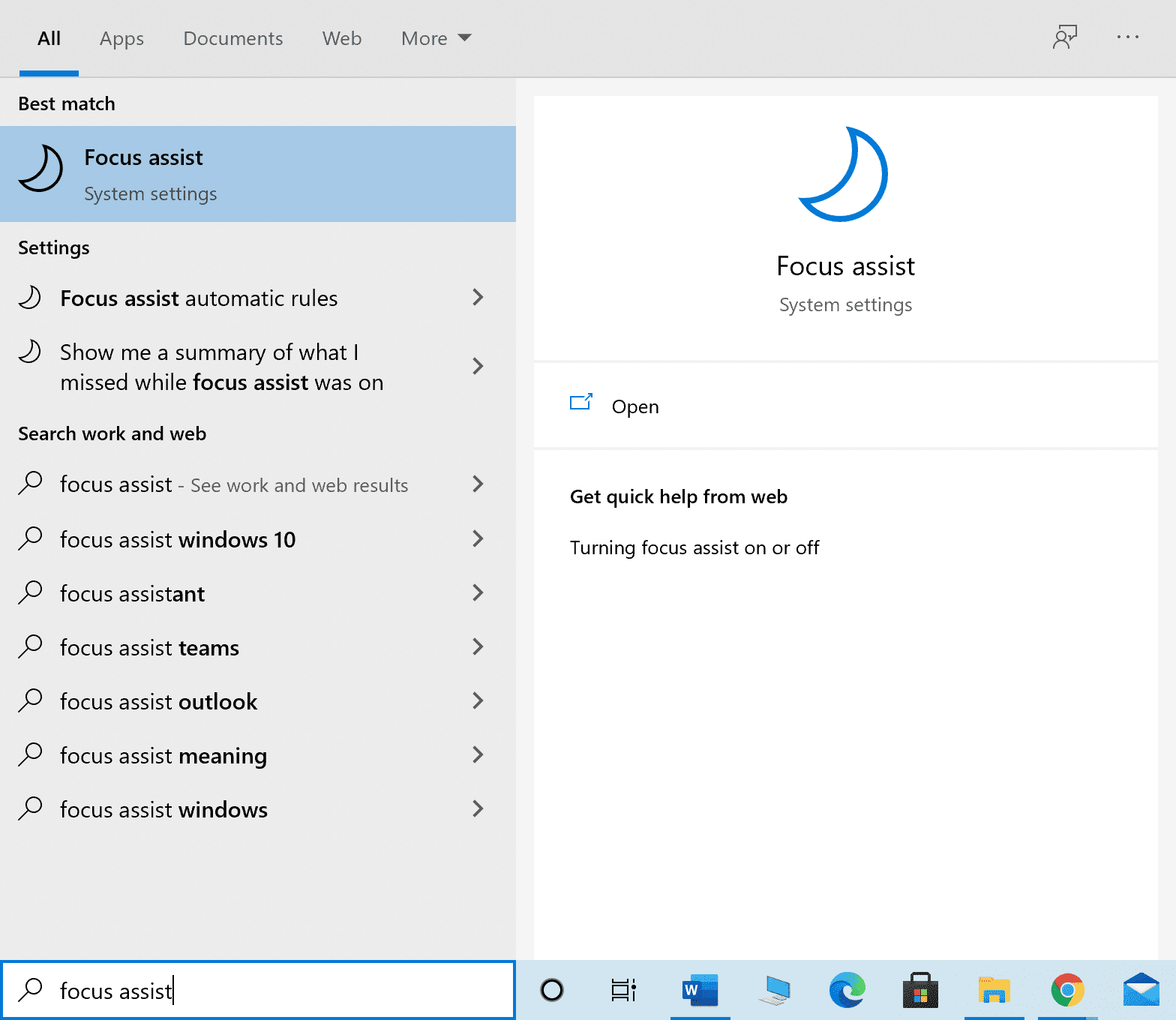
2. [フォーカスアシスト]の[オフ]オプションをオンに(Off)して、アプリと連絡先からすべての通知を取得します(Get all notifications from your apps and contacts)。
3.次に、以下に示すように、[自動ルール(Automatic rules,)]の下にある4つのボタンすべてをオフに切り替えます。(toggle off all four buttons)

また読む:(Also Read:) 不和についてユーザーを報告する方法(How to Report a User on Discord)
方法11:タスクバーの設定を変更する
(Method 11: Change Taskbar Settings
)
コンピューターで小さなタスクバーボタンを有効にすると、Discord通知が機能しないという問題が発生することが知られています。したがって(Hence)、この方法では、小さなタスクバーボタンを無効にし、代わりにタスクバーバッジを有効にします。
1.方法8の手順1〜3(Method 8 Steps 1-3)で説明されているように、タスクマネージャーで(Task Manager)DiscordタスクとEndDiscordタスク(End Discord tasks)を閉じます。
2.図のように、Windowsの検索ボックスに(Windows search)タスクバーの設定(Taskbar settings)を入力し、検索結果から起動します。

3.強調表示されているように、 [小さなタスクバーボタンを使用(Use small taskbar buttons)する]というタイトルのオプションの下にあるボタンをオフに切り替え(Toggle off)ます。
4.強調表示されているように、タスクバーボタンにバッジ(Show badges on taskbar buttons)を表示するボタンを切り替え(Toggle on)ます。
![[タスクバーのボタンにバッジを表示する]というオプションの下にあるボタンを切り替えます。 Discord通知が機能しない問題を修正](https://lh3.googleusercontent.com/-ttgPRPV62-I/YZHcohLW18I/AAAAAAAATLI/xk4wXbI58a8dd9bunHj_uLDQQjlULesNwCEwYBhgLKtMDABHVOhxbJnhIqJP4jzjIWLMrnl7QBKGTw1b96TCsrSUcbf3DbyB7futpU1bI-cu7nrG_giV34r4PhiZF9C5DLYy3b9UG64e3MH8G4HuUjvOKUhb4td2E1YBlsu7tiwrMe_DS_8-_oZb4c9J7w5nPuamn0uxx8fT-fxDHkqul11QOMlud93xCjDkz8y1v6U-hWvPabeaXsOYXfWy_l1bq1EmkjpBuYWThceW_j3hRdq_H0OU8Q2VCdFktk9xfiDXwZrn1dv0Y3mtkGlh_S9bX8riDiD6ZB5rsQ6DtZKVphaNq4TvFvq0L_v7uD6iUnhXDu6zMs-xTs-9WoSqEb_VFm2joIGyK9msdb3DGw1_5ibt4WHRkoXEjmqcno2NUuxg8oeg8c3Jc6dIjTvHgWSDWXW373PWMMgYgx_M2SAirprA-stxMZmqNYC6GsumyvNASYajAfA_PXXv6ClwPYm5SoXgqIF80--xSY7kHKz9_yaHExBsOpaZ-hxDr378mgtyem1wJPxfxakeYxrAYpFhrYNKtYAiIllxrjy-pKqUF24xEYmpZH5zjjf2Wlhd0YCWJI6XmQLwGcELfQnhKSq1WNZPRlvw70IokAEmVTqMHMlrd4zgwitTHjAY/s0/l199lLzttSm674RpVm_Bj8nuwfw.png)
方法12:Discordを再インストールする
(Method 12: Reinstall Discord
)
上記のすべての解決策がうまくいかなかった場合は、Discordを再インストールする必要があります。Discord(Uninstalling Discord)をアンインストールしてから新たにインストールすると、通知の動作をブロックしている可能性のある破損した設定やファイルがすべて削除されるため、Discord通知が動作しない問題が修正されます。
1.以下に示すように、 Windowsの検索(Windows search)ボックスでプログラムを検索して[プログラムの追加と削除]を起動します。(Add or Remove program)
![Windowsの検索ボックスでプログラムを検索して[プログラムの追加と削除]を起動します| 不和の通知が機能しない問題を修正する15の方法](https://lh3.googleusercontent.com/-4QlfM-ulY-A/YZDqMneFvgI/AAAAAAAAD0k/MLHlX3BOwfAb3pwDBC9IcXeH80iOvTTvACEwYBhgLKtMDABHVOhz8QPRGtwEo72ygTKeCRUT-J3k63fFwh_kLNv0Ktr9r_SWH1IaYOIBaEbRsIRb6a17x6R_TUHlbblBjMz1X8HVokLuL2VYJ-vM4Atr9SGXvN_3AaHz0jePYxqaXCaVZ8uyBaVifv_rmmPiIjZr9u_rliLlOEykbyGMv2w6gzhnIXZEdQ6gaWbsED7TWs3dsJ3BJlVBdTJonnKPF0Okf6IJgoPVWWfbAe2D3FRaLJOpJ88L6ibjR0m0LW4641fb46JejmHA33rMk048ZeKUEwYXMQEoiN0XAif44C8b0Crue99LpqXES26NdlzaVGF7Zq9Te8whfW8kdVQXMet5aF2E4-tcxCUUBFWautpCa-hqKHGuGo-Q--oHtVlfbBM222C1iqI7uTWR3A6j4HuiVKC-WXsrMPzhDmsCSasiXT41q6HbiCmzUAUVtMecoL06BJKFmPcSS4YCos0FU-dt0SCmGJL6p0kzt9TZT9iAm3beekVt_iyHXNwqX91bDbnWc1c3POYNQcTvJWWd4o5gpDVVbExMenOd5tSi4er5CZ3oxfB7SaCGeOoaFeaE_S0PVcN8_7kBX2YPeuTHwsr2PKHpE-1LeTuTA9H_uRD8IY0EwzIPEjAY/s0/-RJH7aJ7DnCIOI6TwkxfppPXeB8.png)
2.[このリストの検索(Search this list)]テキストフィールドに「 Discord 」と入力します。
![[このリストの検索]テキストフィールドに「Discord」と入力します。 Discord通知が機能しない問題を修正](https://lh3.googleusercontent.com/-mTE6D68MNJ4/YZH1Nrt2iWI/AAAAAAAAZqw/ZFJ9TDwiq7AXc1fYskuRZDs-tRU4AtwogCEwYBhgLKtMDABHVOhyr7y2gxBVBsObTlZZdCKW7qCr3enBm2kIlRuf9geZnMhIK7RiSGnbdhGBeSZl3_pvol_-Cn2H5SN5aCoujT256RzLhKBKUNe2kWB7sYUEMB5zOV6UbM13aJoWkc8mDV5GLDTbuYFC-PEmjEkrMg2t8NGcwsWPUPi-fu1h3Bia3m9L4Q3zqoPz8Qj0g1oOkvh3pKIHYHefNQqzoXup_8_pE5xAlmd34gw0QMwplKZEUTWRjvU7yVuEMUZ_0RBOLsITa2NQyFTBMAi-CNJ47yXvYmNj41lwkDDoVmwJPlA8eYzbV6ia3XT7Uwzu83Xt3WvS2MR9HagKe60HUnTMIG3RE6TPFRSyVbbscH4Ocw92UNz3kp0o1rdFg5n3ZdwJJ99gjRKajL1h8OX5_sVTEgD0w4nDpYWx7qrSKmkUi9-G-qlrJ0U70o4kV1WzL6Nu5Kj7zgnxD_Um_Ufw2x4ZNu6gQFcz-INxjt3Ow31cgQVMaxQYym8hQBxbhfwrb7n0TaG1EJSdwmP__mshyQusE_Iqee6qZ-wOnmcy53B7z6Ny7wlwrVhAF67sLijB42OR4ChWGL_i0uRz2lD0MDIvVHJtP9MPgcybJpEFqhGlPTQww4sTIjAY/s0/PQMrqTbFLnABQl5UlWx21Y2UYLI.png)
3. Discordをクリックして、 (Discord)Uninstallを選択します。

4.ポップアッププロンプトで[アンインストール]を確認します。(Uninstall)アンインストールプロセスが完了するまで待ちます。(Wait)
5.次に、 Windows + R keysを同時に押して実行(Run)を起動します。
6.図のように、 %localappdata% OK ]をクリックします。

7.ここで、 Discord(Discord) フォルダー(folder)を右クリックして、 [削除(Delete)]を選択します。
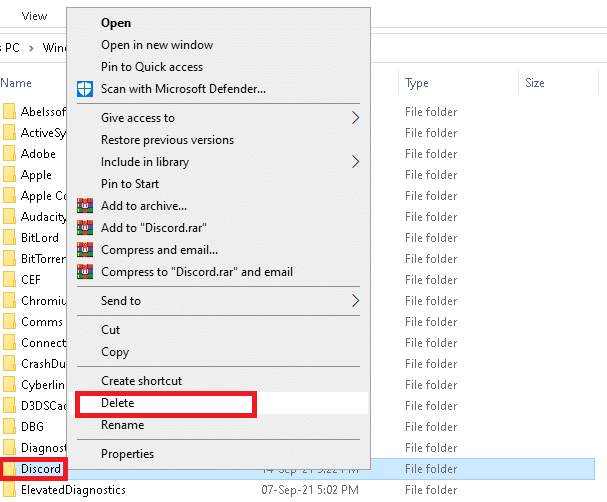
8.コンピューターを再起動(Restart)します。次に、ここからダウンロードして(downloading it from here)Discordを再インストール(reinstall) します。
9. Discordアカウント( to your Discord account)にログインして、ゲームプレイと友達との会話を再開します。

おすすめされた:(Recommended:)
- 不和の通知を無効にする方法(How to Disable Discord Notifications)
- Windows10Updateのスタックまたはフリーズを修正(Fix Windows 10 Update Stuck or Frozen)
- Discord Overlay Not Working? 10 Ways to fix it!
- Windows10でDiscordを完全にアンインストールする方法(How to Completely Uninstall Discord on Windows 10)
このガイドがお役に立てば幸いです。DiscordNotificationsが機能しない(fix Discord Notifications not working)問題を修正できます。どの方法が最も効果的かをお知らせください。また、この記事に関して質問や提案がある場合は、以下のコメントセクションでお知らせください。
Related posts
Fix Discord Go Liveが表示されない
ゲームオーディオエラーを拾う不和を修正
Discordがクラッシュし続ける修正
マイクを検出しない不和を修正
Fix Discord Notifications Windows 11/10では機能していません
Originエラーを修正する方法327683:0
DiscordのLive(2021)
Fix Git Merge Errorの方法
Windows10でPUBGが機能しない問題を修正
Xfinity StreamにFix Error TVAPP-00100
7 Ways~Fix Discord RTC Connecting No Route Error
不和を修正する方法がフリーズし続ける
Windows10のSteamエラーコードe502l3を修正
Fix Minecraft ErrorがWrite Core Dumpに失敗しました
Fix MHW Error Code 50382-MW1
XboxOneヘッドセットが機能しない問題を修正
Discordオーバーレイを無効にする方法
Fix Overwatch FPS Drops Issue
デバイスを検出しないiCUEを修正する方法(Corsairユーティリティエンジン)
Fix Star Wars Battlefront 2起動しない
